Η σάρωση εγγράφων δεν απαιτεί πλέον τη χρήση αποκλειστικού υλικού. Ακολουθούν μερικοί από τους καλύτερους τρόπους για να σαρώσετε ένα έγγραφο.
Στα παλιά χρόνια, υπήρχε πραγματικά μόνο ένα πράγμα που μπορούσατε να κάνετε αν θέλατε να σαρώσετε ένα έγγραφο. Θα χρειαστεί να αγοράσετε έναν αποκλειστικό σαρωτή και να τον συνδέσετε σε έναν υπολογιστή. Στη συνέχεια, μπορείτε να σαρώσετε έγγραφα και να τα αποθηκεύσετε στον υπολογιστή σας.
Αυτές τις μέρες, δεν χρειάζεστε ειδικό εξοπλισμό. Μπορείτε να τραβήξετε λογικές σαρώσεις εγγράφων απλά χρησιμοποιώντας το smartphone σας, τις οποίες μπορείτε να αποθηκεύσετε στη συσκευή σας ή σε υπηρεσίες αποθήκευσης cloud. Δεν χρειάζεται καν να χρησιμοποιήσετε απαραιτήτως αποκλειστικές εφαρμογές. Ωστόσο, η χρήση του smartphone σας μπορεί να μην είναι πάντα η καλύτερη επιλογή. Ακολουθούν μερικοί από τους καλύτερους τρόπους για να σαρώσετε ένα έγγραφο το 2025.
1. Κάμερες smartphone
Ποτέ δεν ήταν πιο εύκολο να σαρώσετε έγγραφα γιατί πιθανότατα έχετε τα εργαλεία που χρειάζεστε για να το κάνετε μαζί σας αυτήν τη στιγμή. Μπορεί ακόμη και να διαβάζετε αυτό το άρθρο σχετικά με αυτό. Σωστά, για να σαρώσετε ένα έγγραφο, το μόνο που χρειάζεστε είναι ένα smartphone.
Τα περισσότερα σύγχρονα smartphone διαθέτουν εγγενή εργαλεία που σας επιτρέπουν να δημιουργείτε σαρώσεις εγγράφων υψηλής ποιότητας χρησιμοποιώντας την κάμερα του τηλεφώνου. Αυτά τα εργαλεία κάνουν πολύ περισσότερα από τη λήψη μιας φωτογραφίας του εγγράφου σας. Μπορούν επίσης να αναγνωρίσουν τα περιγράμματα του εγγράφου σας και ακόμη και να αντισταθμίσουν τη γωνία με την οποία κρατάτε το τηλέφωνό σας για να δημιουργήσουν μια επίπεδη, ορθογώνια εικόνα του εγγράφου σας.

Πώς να σαρώσετε ένα έγγραφο σε ένα iPhone
Ο ευκολότερος τρόπος για να σαρώσετε ένα έγγραφο σε ένα iPhone είναι να χρησιμοποιήσετε τις εφαρμογές Notes ή Files. Αυτές οι εγγενείς εφαρμογές σάς επιτρέπουν να σαρώνετε έγγραφα χρησιμοποιώντας την κάμερα του iPhone σας.
- Ανοίξτε την εφαρμογή Σημειώσεις και πατήστε το εικονίδιο συνδετήρα .
- Εναλλακτικά, ανοίξτε την εφαρμογή Αρχεία και πατήστε το εικονίδιο Μενού .
- Επιλέξτε Σάρωση εγγράφων .
- Κρατήστε το iPhone σας πάνω από το έγγραφο που θέλετε να σαρώσετε και απομακρύνετέ το μέχρι ολόκληρο το έγγραφο να βρίσκεται στο πλαίσιο.
- Προσπαθήστε να κρατήσετε το iPhone σας ακριβώς πάνω από το έγγραφο για καλύτερα αποτελέσματα.
- Όταν αναγνωριστεί ένα έγγραφο, θα σαρωθεί αυτόματα.
- Πατήστε Αποθήκευση για να αποθηκεύσετε το σαρωμένο έγγραφο.
Πώς να σαρώσετε ένα έγγραφο στο Android
Ο ευκολότερος τρόπος για να σαρώσετε ένα έγγραφο στο Android είναι να χρησιμοποιήσετε την εφαρμογή Google Drive. Αυτό θα αποθηκεύσει τα σαρωμένα έγγραφα απευθείας στο Google Drive.
- Ανοίξτε την εφαρμογή Google Drive .
- Πατήστε το εικονίδιο + (συν) κάτω δεξιά στην οθόνη και επιλέξτε Σάρωση .
- Κρατήστε το τηλέφωνό σας πάνω από το έγγραφο και βεβαιωθείτε ότι βρίσκεται όλο στο πλαίσιο.
- Πατήστε το κουμπί κλείστρου για να καταγράψετε τη σάρωση.
- Κάντε όποιες αλλαγές θέλετε και, στη συνέχεια, πατήστε Τέλος .
- Αποθηκεύστε το έγγραφο, το οποίο θα αποθηκευτεί στο Google Drive σας.
2. Αφιερωμένες εφαρμογές για κινητά
Εκτός από τις εγγενείς δυνατότητες του smartphone σας, μπορείτε επίσης να χρησιμοποιήσετε αποκλειστικές εφαρμογές που έχουν σχεδιαστεί για τη σάρωση εγγράφων. Αν και οι παραπάνω μέθοδοι είναι χρήσιμοι τρόποι για γρήγορη σάρωση εγγράφων, οι αποκλειστικές εφαρμογές για κινητά μπορούν να προσφέρουν ακόμη πιο πολύτιμες λειτουργίες. Για παράδειγμα, πολλές εφαρμογές για κινητά παρέχουν υψηλής ποιότητας οπτική αναγνώριση χαρακτήρων (OCR), η οποία μπορεί να μετατρέψει την εικόνα σας σε κείμενο αναγνώσιμο από μηχανή.
Υπάρχουν πολλές εφαρμογές σάρωσης εγγράφων για να διαλέξετε. Μερικές από τις καλύτερες επιλογές περιλαμβάνουν τα ακόλουθα:
- Adobe Scan: σαρώνει έγγραφα και τα αποθηκεύει στο cloud ( iOS και Android )
- Microsoft Lens: αποθηκεύστε τις σαρώσεις σας ως έγγραφα Word ( iOS και Android )
- Απλός σαρωτής: σαρώνει σε PDF και εξάγει κείμενο ως αρχεία .txt ( iOS και Android )
- Genius Scan: αποθήκευση σαρώσεων ως PDF ή JPEG ( iOS και Android )
- Εκκαθάριση σάρωσης: σάρωση σε PDF ή JPEG ( iOS και Android )
3. Χρησιμοποιήστε τον εκτυπωτή σας
Η χρήση ενός smartphone ή μιας αποκλειστικής εφαρμογής είναι ίσως ο ευκολότερος τρόπος για να σαρώσετε έγγραφα. Ωστόσο, βασίζεται σε κάποια μετα-επεξεργασία για να μετατρέψει ένα έγγραφο που μπορεί να έχει ληφθεί υπό γωνία σε ορθογώνια εικόνα με το κείμενο σε ευθυγράμμιση.
Ένας πιο ακριβής τρόπος για να σαρώσετε εικόνες είναι να χρησιμοποιήσετε τον εκτυπωτή σας. Πολλοί εκτυπωτές καταναλωτών προσφέρουν τη δυνατότητα όχι μόνο να εκτυπώνουν έγγραφα αλλά και να τα σαρώνουν. Εάν ο εκτυπωτής σας το υποστηρίζει αυτό, το μόνο που χρειάζεται να κάνετε είναι να τοποθετήσετε το έγγραφο που θέλετε να σαρώσετε στο σαρωτή και να χρησιμοποιήσετε τις εγγενείς λειτουργίες σάρωσης στον υπολογιστή σας για να σαρώσετε και να αποθηκεύσετε την εικόνα. Αυτό συχνά οδηγεί σε σάρωση υψηλότερης ποιότητας από αυτή που μπορείτε να τραβήξετε με το τηλέφωνό σας.
Δεν προσφέρει κάθε εκτυπωτής δυνατότητες σάρωσης, αλλά αν το κάνει ο δικός σας, μπορεί να σαρώσει αποτελεσματικά έγγραφα πλήρους μεγέθους. Ακόμα κι αν χρησιμοποιείτε σπάνια τον εκτυπωτή σας για να εξοικονομήσετε κόστος μελανιού και χαρτιού, μπορεί να λειτουργήσει ως σαρωτής δωρεάν.
4. Αποκλειστικό σαρωτή
Εάν πρόκειται να χρειαστεί να κάνετε πολλή σάρωση, ίσως θελήσετε να χρησιμοποιήσετε έναν αποκλειστικό σαρωτή. Μπορείτε να αγοράσετε σαρωτές επίπεδης κλίνης χαμηλού κόστους που σας επιτρέπουν να σαρώνετε ένα έγγραφο κάθε φορά ή να επιλέξετε έναν πιο ακριβό σαρωτή που περιλαμβάνει τη δυνατότητα αυτόματης σάρωσης πολλών εγγράφων το ένα μετά το άλλο.
Υπάρχουν πολλές διαθέσιμες επιλογές, επομένως σκεφτείτε πόση σάρωση θα χρειαστεί να κάνετε προτού αποφασίσετε ποιο μοντέλο θα επιλέξετε.
5. Χρήση διαδικτυακών υπηρεσιών
Αρκετοί ιστότοποι προσφέρουν επίσης υπηρεσίες σάρωσης. Μπορείτε να χρησιμοποιήσετε το smartphone σας για να φωτογραφίσετε ένα έγγραφο και στη συνέχεια να το ανεβάσετε στον ιστότοπο. Στη συνέχεια, μπορείτε να υποδείξετε πού βρίσκονται οι γωνίες του εγγράφου και η εικόνα θα υποβληθεί σε επεξεργασία για να μετατραπεί σε επίπεδη, ορθογώνια σάρωση. Ορισμένοι ιστότοποι που προσφέρουν αυτήν την υπηρεσία περιλαμβάνουν το OnlineCamScanner και το ScanWritr .
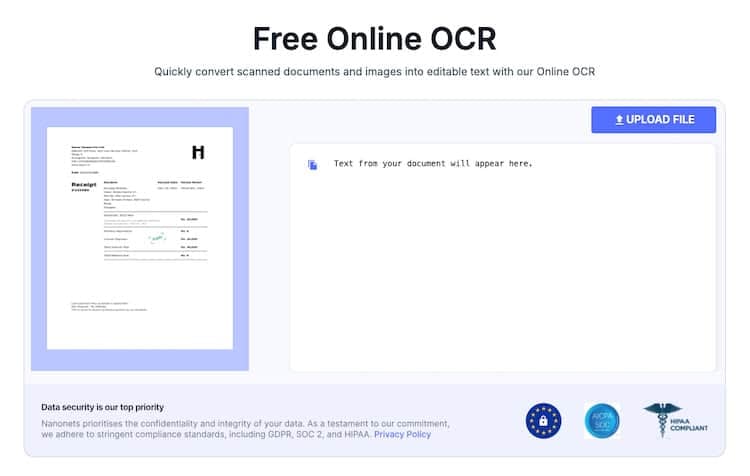
Ορισμένοι ιστότοποι προσφέρουν σάρωση OCR, η οποία εξάγει κείμενο από φωτογραφίες που ανεβάζετε. Εάν ο σκοπός σας είναι απλώς να εξαγάγετε το κείμενο αντί να δημιουργήσετε ένα έγγραφο από τη φωτογραφία σας, αυτοί οι ιστότοποι μπορούν να δημιουργήσουν γρήγορα αρχεία κειμένου, όπως έγγραφα Word που περιέχουν το κείμενο, τα οποία στη συνέχεια μπορείτε να επεξεργαστείτε όπως θέλετε. Ορισμένοι ιστότοποι που προσφέρουν αυτήν την υπηρεσία περιλαμβάνουν το OnlineOCR , το i2OCR και το Nanonets OCR , τα οποία λειτούργησαν καλά στη δοκιμή μου.
6. Δημόσιες Βιβλιοθήκες
Υπάρχει μια άλλη επιλογή που είναι εύκολο να παραβλεφθεί. Πολλές δημόσιες βιβλιοθήκες προσφέρουν τεχνολογικές εγκαταστάσεις, όπως υπολογιστές, εκτύπωση, φωτοτυπία και σάρωση. Εάν δεν χρειάζεται να σαρώνετε τακτικά, αλλά έχετε πολλά έγγραφα για σάρωση ταυτόχρονα, ίσως είναι καλύτερο να επισκεφτείτε την τοπική βιβλιοθήκη αντί να αγοράσετε έναν σαρωτή που δεν θα χρησιμοποιήσετε πολύ μακροπρόθεσμα.
Σάρωση εγγράφων το 2025
Στο παρελθόν, η σάρωση ενός εγγράφου απαιτούσε έναν αποκλειστικό σαρωτή. Ευτυχώς, το 2025, τα πράγματα είναι πολύ πιο εύκολα. Μπορείτε να έχετε καλά αποτελέσματα μόνο χρησιμοποιώντας το smartphone σας χωρίς να εγκαταστήσετε καμία αποκλειστική εφαρμογή.
Διαβάστε επίσης :Πώς να εντοπίσετε ένα Keylogger στο Smartphone σας
Ωστόσο, εάν σκοπεύετε να σαρώσετε πολλά έγγραφα στο μέλλον, εξετάστε το ενδεχόμενο να δοκιμάσετε μια εξειδικευμένη εφαρμογή ή να επενδύσετε σε έναν σαρωτή εγγράφων για καλύτερα αποτελέσματα.



